win10系统电脑使用过程中有不少朋友表示遇到过win10系统设置彩带屏幕保护风格的状况,当出现win10系统设置彩带屏幕保护风格的状况时,你不懂怎样解决win10系统设置彩带屏幕保护风格问题的话,那也没有关系,我们按照1、键盘快捷键“windows+R”; 2、在运行文本框内输入“regedit”;这样的方式进行电脑操作,就可以将win10系统设置彩带屏幕保护风格的状况处理解决。这一次教程中,小编会把具体的详细的步骤告诉大家:
1、键盘快捷键“windows+R”;

2、在运行文本框内输入“regedit”;
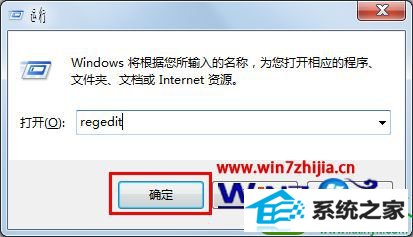
3、进入注册表页面,点击HKEY_CURREnT_UsER;
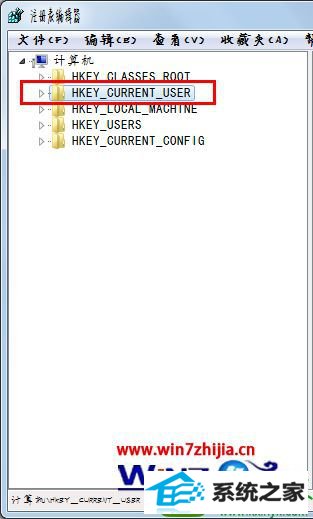
4、在出现的子菜单中,进入software;
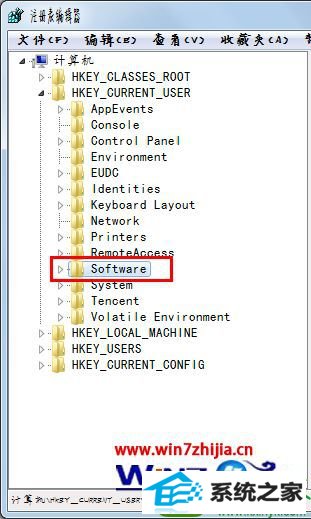
5、在出现的子菜单中,进入Microsoft;
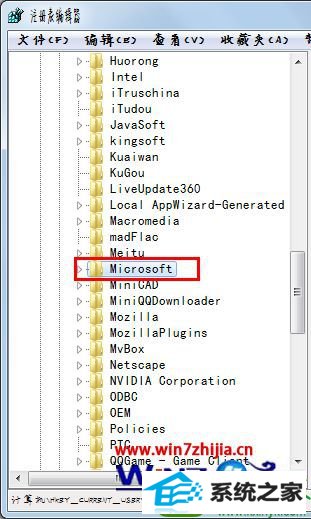
6、在出现的子菜单中,进入windows;
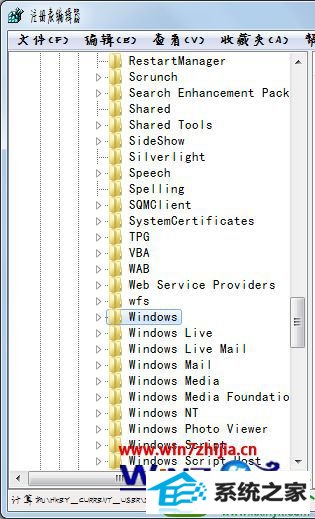
7、在出现的子菜单中,进入CurrentVersion;
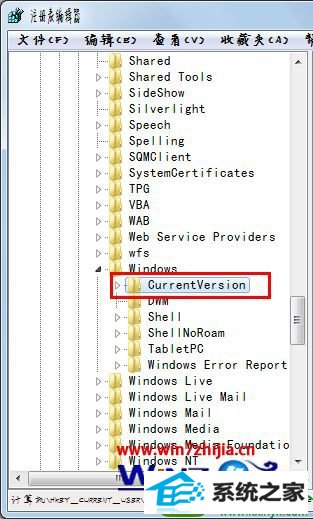
8、在出现的子菜单中,进入screensavers;
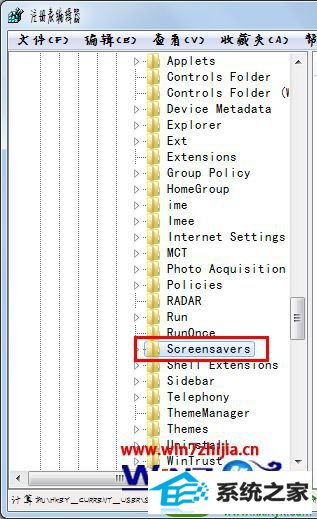
9、选中Ribbons;
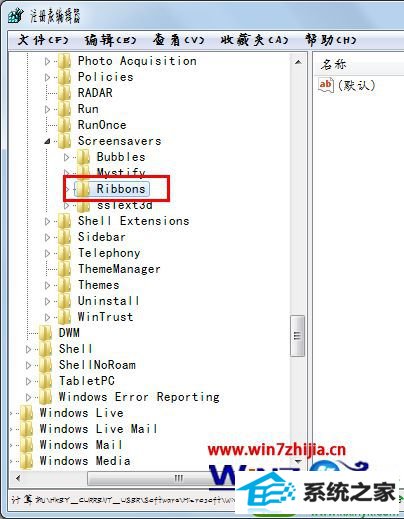
10、右键,新建一个dwoRd(32)。命名为numribbons;
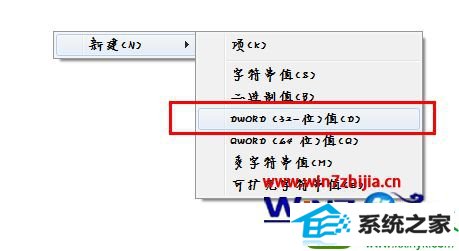
11、双击numribbons,输入数值(数值越大,数量越多),点击确定;

12、查看下效果吧。

关于windows7系统设置彩带屏幕保护风格的方法就给大家介绍到这边了,有需要的用户们可以按照上面的方法步骤来进行操作吧。
友情链接:
本站发布的资源仅为个人学习测试使用!不得用于任何商业用途!请支持购买微软正版软件!
如侵犯到您的版权,请通知我们!我们会第一时间处理! Copyright?2021 专注于win7系统版权所有 川ICP备128158888号-8